אם כי משחקי Fallout הקלאסיים (1 ו- 2) הםעתיק, יש המון מקומות שאתה יכול לגרום להם לשחק במערכות מחשב מודרניות. באופן ספציפי, ניתן למצוא אותם בחנות המשחקים Steam של Valve, המשגר של Bethesda Game (החברה שבבעלותה ומייצרת כיום משחקי Fallout חדשים), GOG, ומקומות רבים אחרים.
זה לא סוד שהמשחקים האלה ישנים מאוד. משחק ה- Fallout הראשון יצא בסוף שנות ה -90 והשני לאחר זמן לא רב. למרות זאת הם פועלים בצורה טובה להפליא ב- Windows, ואפילו בלינוקס, באמצעות טכנולוגיה בשם DOSBox.
DOSBox
DOSBox היא טכנולוגיה חוצה פלטפורמות שרביםמפתחי משחקים משתלבים במוצריהם על מנת לאפשר אפשרות לשחק משחקי וידאו ישנים, MS-DOS במחשבים מודרניים. המהדורות של משחקי Fallout החדשים כוללות גם טכנולוגיה זו.
אם אתה רוצה לקבל Fallout קלאסי לעבוד עללינוקס, יש לך כמה אפשרויות. עם זאת, הדרך היחידה הטובה ביותר לגרום למשחק הזה לעבוד היא באמצעות המהדורה של GOG. הסיבה העיקרית היא שלא תצטרכו להתעסק בהגדרת משגר משחק (Steam וכו ') ותקבלו רק את קבצי המשחק.
הורד את Fallout 1 & 2
לקבלת עותק של Fallout 1 & 2 היכנסו ל- gog.com. ואז, כשתגיע לאתר, לחץ על סמל זכוכית המגדלת כדי להתחיל חיפוש.
כשבחרת בלחצן החיפוש, הקלד"נשירה" לתיבת החיפוש. זה יציג מספר תוצאות. מכיוון שמדריך זה מתמקד בהפעלת Fallout 1 & 2, יהיה עליכם לגלול ולמצוא את המשחקים ולחץ עליהם.
לחיצה על Fallout 1 או Fallout 2 תיקח אותךלדף רכישה. חפש את כפתור הרכישה וקנה אותו. לאחר מכן הוא ייצור קישור להורדה, שתוכל ללחוץ עליו בכדי לקבל את קובץ ה- EXE במחשב הלינוקס שלך.
הערה: לא תרצו להשיג את משחקי Fallout הקלאסיים ב- GOG.com? נסה להתקין את המשחקים באמצעות Steam Play במקום זאת, על ידי ביצוע הדרכה זו!
הגדר יין
אם כי Fallout 1 & 2 רצים בעזרתDOSBox, עדיין תזדקק לשכבת תרגום של Windows ל- Linux כדי לגרום לקבצי Exe לעבוד. ב- Linux, הכלי הטוב ביותר לשימוש הוא יין. זה יוצר שכבת תרגום המאפשרת לינוקס לקרוא ולבצע קוד Windows.
יין אינה תוכנית קשה מאוד להתקנה. פשוט פתח חלון מסוף, חפש "יין" עם מנהל החבילה בו אתה משתמש והתקן אותו. לחלופין, חפש בתוכנת Gnome / KDE גלה והתקן כך.
מוצאים התקנת יין בעצמכם קשה ומבלבל? אנחנו יכולים לעזור! עיין במדריך שלנו כיצד להגדיר יין ב- Linux!
התקן משחקי Fallout קלאסיים
ישנן שתי דרכים להתקין את משחקי GOG Fallout ב- Linux דרך יין. בחלק זה של המדריך, נסקור את שתי השיטות.

הערה: במהלך ההתקנה אתה עשוי לראות שגיאה באומרה שקובץ Microsoft Runtime נכשל בהתקנה. אנא התעלם מזה, המשחקים אינם צריכים שהם יפעלו.
שיטה 1 - GUI
הדרך הקלה ביותר להגדיר את קבצי EXE של Falloutההפעלה בלינוקס היא עם אפשרויות GUI שיין מציע ברוב שולחנות העבודה של לינוקס. כדי להתחיל, הפעל את מנהל הקבצים ולחץ על התיקיה "הורדות".
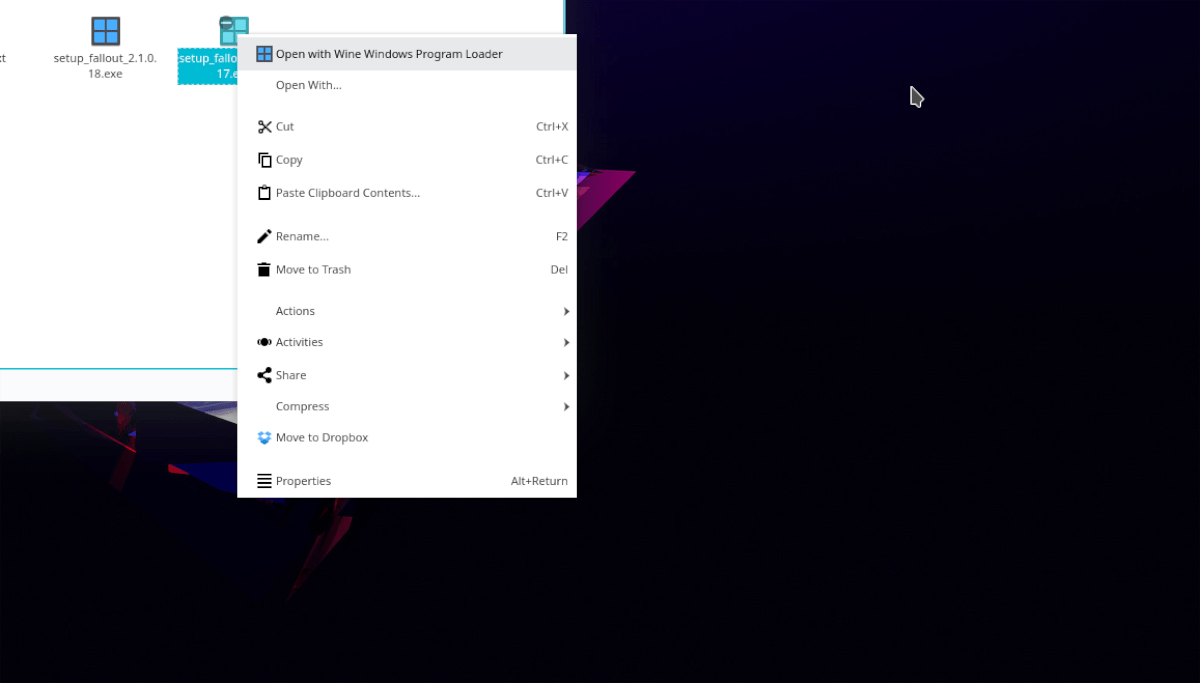
ברגע שאתה שם, אתר את קבצי ה- Fallout EXE ולחץ עליהם באמצעות לחצן העכבר הימני. משם, מצא "פתוח עם מטעין התוכנית של חלונות היין" ובחר אותו כדי להפעיל את המתקין ב- Wine.
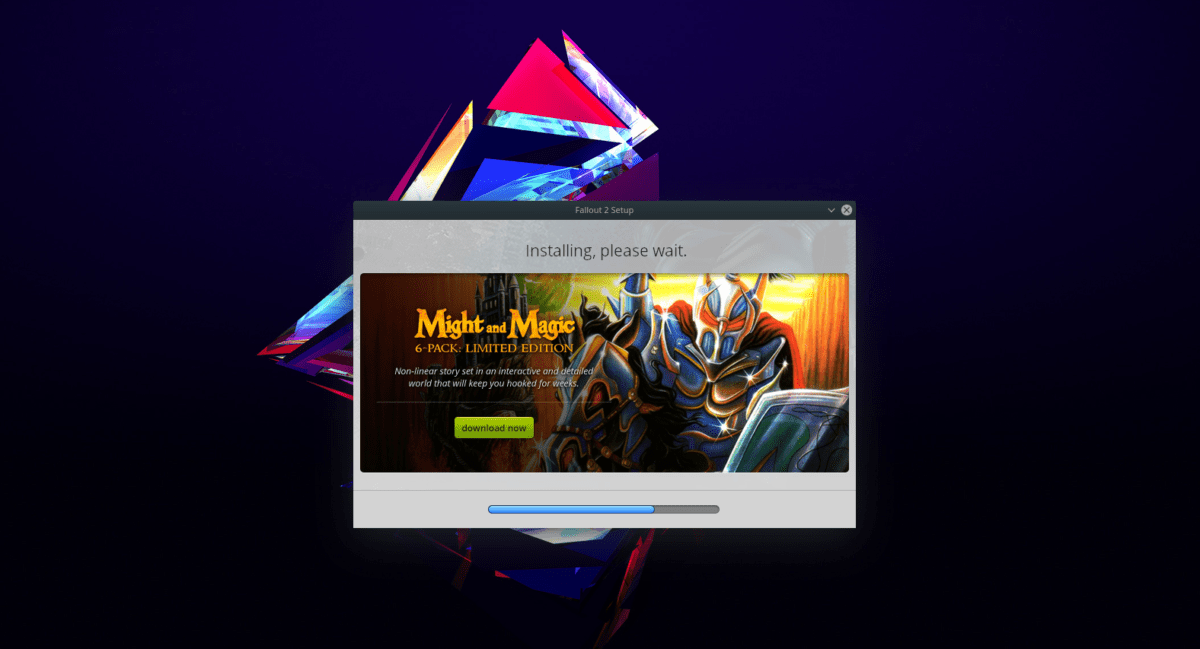
עבור דרך מתקין GOG והגדר את Fallout 1 & 2 במחשב שלך. בסיום, לחץ על כפתור "סיום".
שיטה 2 - מסוף
האם יש לך כמה בעיות בהשקת קבצי Fallout EXE דרך מנהל הקבצים שלך (המכונה גם שיטת ה- GUI)? נסה את הדרך המסוף למטה.
שיטת הטרמינל מהירה בהרבה, כפי שאתה מתקשר ישירות ליין ישירות משורת הפקודה, ולא להסתמך על מנהל הקבצים. כדי להתחיל, לחץ על Ctrl + Alt + T או Ctrl + Shift + T לפתיחת חלון שורת פקודה. לאחר מכן, השתמש ב- CD פקודה לעבור לתיקיית "הורדות".
cd ~/Downloads
לאחר תיקיית ההורדות, הפעל את ls פקודה וצפה בקבצים בספריה. הקפד להוסיף * לסינון קבצי EXE בלבד.
ls *.exe
שימו לב לשמות הקבצים של Fallout EXE והפעילו אותם כמו בדוגמה למטה.
הערה: אל תפעיל את שניהם במקביל.
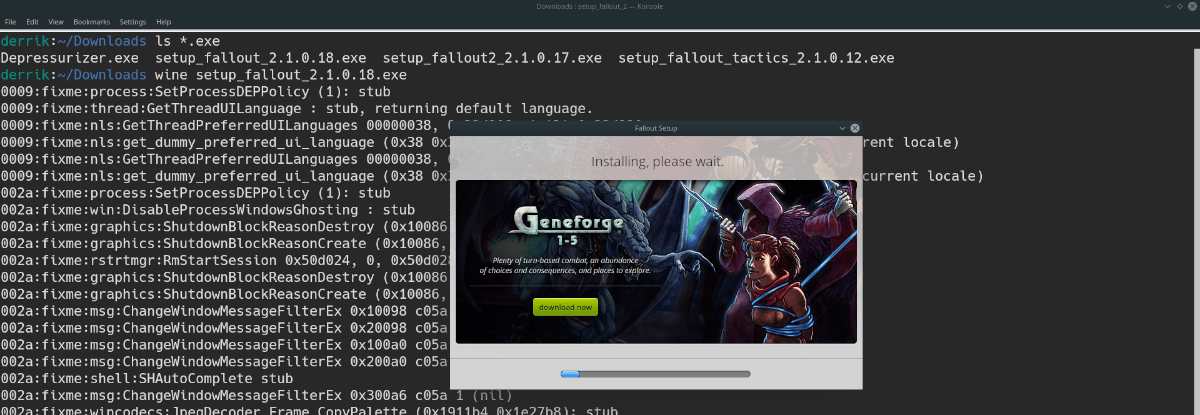
wine name-of-fallout-1.exe wine name-of-fallout-2.exe
עקוב אחר מתקין GOG וקבל את Fallout 1 ו- 2 גם להגדיר את המשחק במחשב Linux שלך עם יין.
שחק משחקי Fallout קלאסיים
אחרי משחקי Fallout הקלאסייםפועל על לינוקס, לא אמור להיות מעורב בוויץ 'עם יין בכדי לגרום לו לפעול. כדי לשחק באחד מהמשחקים, פתח את תפריט היישומים בשולחן העבודה, חפש "יין" ולחץ עליו. ואז בחר "יישומים", ואחריו "GOG.com".

בתפריט GOG.com, לחץ על סמל המשחק והפעל אותו על ידי לחיצה כפולה עליו. לחלופין, לחץ פעמיים על סמלי Fallout שהמתקין מציב בשולחן העבודה.
כמו Fallout? בדוק את אוסף הטפטים של Fallout 4.












הערות